Cómo habilitar los filtros de color para leer la pantalla de forma más clara en Windows 10

Windows 10 ahora incluye filtros de color, una función de accesibilidad que cambia el color de todo en su pantalla. Se aplican a nivel del sistema y funcionan de la misma manera que Night Light, por lo que funcionan con cualquier aplicación. Los filtros pueden convertir su pantalla en blanco y negro, invertir colores, ayudar con la sensibilidad a la luz y hacer que los colores sean más fáciles de distinguir para personas con daltonismo.
Para encontrar esta opción, abra su menú Inicio, haga clic en el ícono de Configuración en forma de diente y vaya a Facilidad de acceso> Color y alto contraste.
Si no ve esta opción, su PC no se ha actualizado a la Actualización de creadores de otoño todavía.
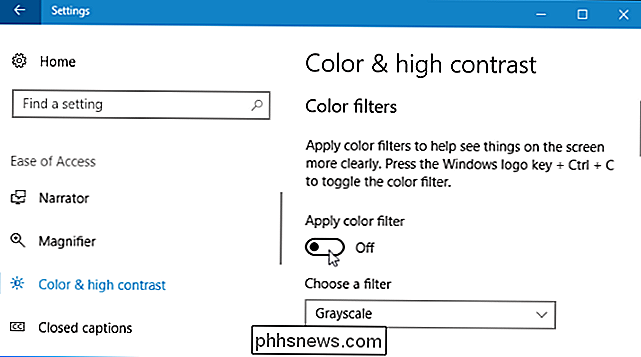
Para activar los filtros de color, configure la opción "Aplicar opción de filtro de color aquí a "Encendido". Elija su filtro de color preferido en el cuadro "Elegir un filtro" y se aplicará inmediatamente.
Para activar y desactivar rápidamente el filtro de color elegido desde cualquier lugar de Windows, use el atajo de teclado Windows + Ctrl + C. Simplemente mantenga presionadas las tres teclas al mismo tiempo para activar el acceso directo.
El filtro "Escala de grises" elimina todos los colores de la pantalla, convirtiendo todo en tonos de gris.
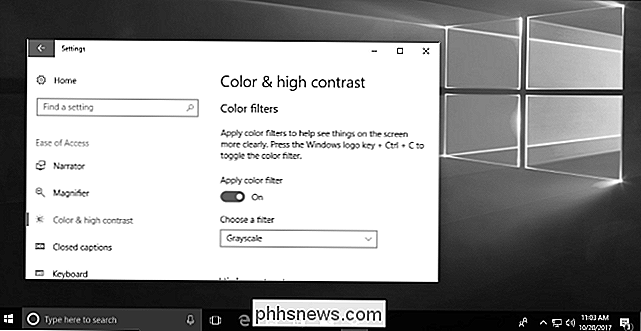
El filtro "Invertir" invierte todos los colores. Por ejemplo, el blanco se vuelve negro, el negro se vuelve blanco, el azul se vuelve naranja, el rosa se vuelve verde, etc.
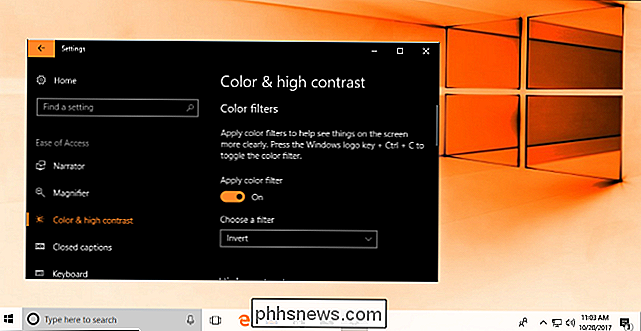
El filtro "Inversión de escala de grises" elimina todos los colores de la pantalla y convierte todo en tonos de gris. Sin embargo, también invierte los colores, por lo que los blancos brillantes se convierten en negros oscuros y los negros oscuros se convierten en blancos brillantes. Esto puede facilitar la lectura en la pantalla si eres sensible a la luz. Por ejemplo, el aspecto de fondo de texto negro sobre la mayoría de las aplicaciones y páginas web se convertirá en texto blanco sobre fondo negro.
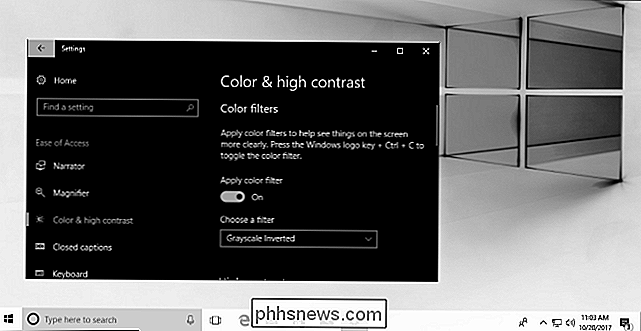
El filtro "Deutaranopia" hace que los colores sean más fáciles de distinguir para las personas con este tipo de ceguera al color rojo-verde.
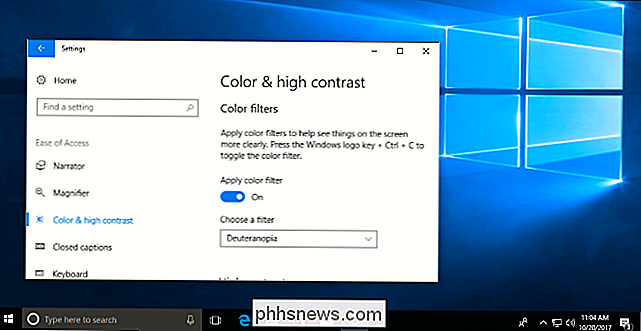
El filtro "Protanopia" está destinado a personas con este tipo de daltonismo rojo-verde.
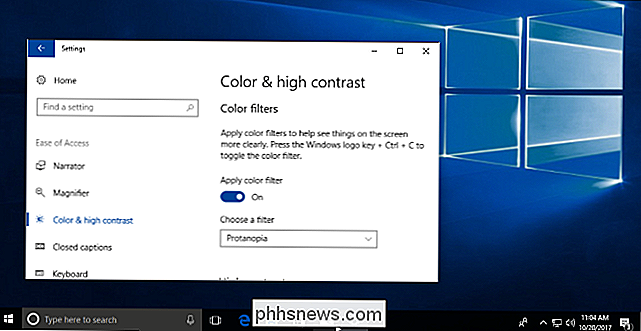
El filtro "Tritanopia" hace que los colores sean más fáciles de distinguir para las personas con este tipo de color ceguera, también conocida como ceguera al color azul-amarillo.
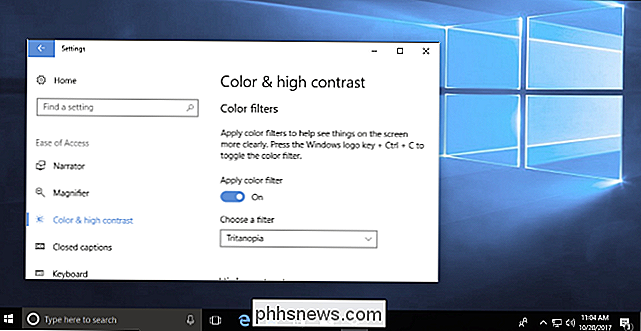
Las funciones de accesibilidad más antiguas, como los temas de alto contraste, todavía están disponibles en Windows 10. De hecho, aún puede habilitar y elegir un tema de alto contraste en la pantalla de configuración de Color y alto contraste. Simplemente desplácese hacia abajo y encontrará la opción justo debajo de la sección "Filtros de color".

¿No puede hacer que su Mac se inicie? El problema podría ser el software, en cuyo caso su mejor opción puede ser reinstalar macOS. Si eso falla, el problema podría estar relacionado con el hardware. Afortunadamente, Apple ofrece herramientas fuera del sistema operativo que pueden escanear su computadora y diagnosticar problemas de hardware.

Cómo configurar una conexión Ethernet medida en Windows 8 y 10
Windows 8 y 10 ambos le permiten establecer ciertos tipos de conexiones como medidas para que pueda limitar la cantidad de datos de Windows (y ciertas aplicaciones) pueden usar sin preguntar. Puede usar la interfaz de Configuración regular para configurar las conexiones móviles y Wi-Fi como medida, pero por alguna razón, Windows asume que no necesitará hacer esto con las conexiones Ethernet por cable.
![Sentarse es el nuevo tabaquismo [Patrocinado]](http://phhsnews.com/img/how-to-2018/sitting-is-new-smoking.jpg)


